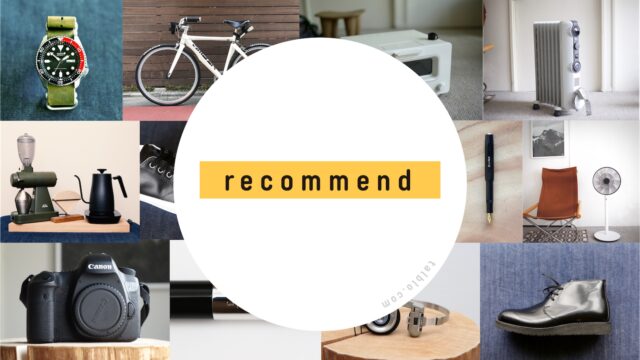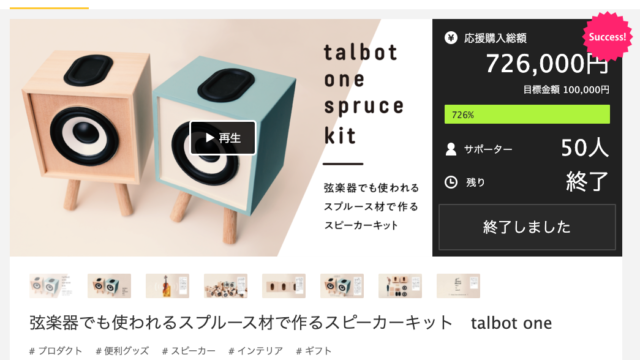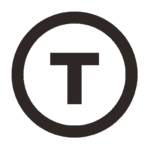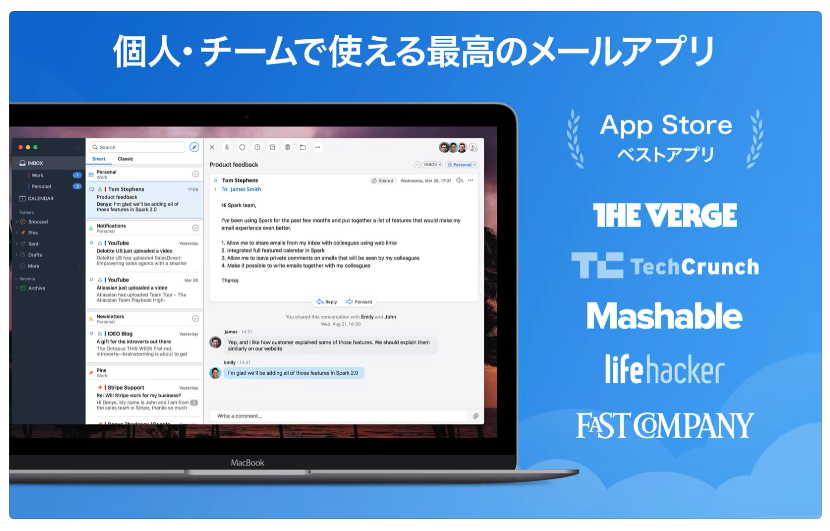
今日はMACの話。
Macをお使いの皆様、最近メールソフト調子悪くないですか?
特にmac OS Catalinaに移行してからさんざんです。
またブログに書かせていただきますが、我が家ではiMACとmacbookが新製品に入れ替わりました。そのような新製品のMACでも問題が起きているため、多数お困りの方がいらっしゃると思い書かせていただきます。
我が家のパターンは読み込みが悪く、受信ボックスにビックリマークが出ています。
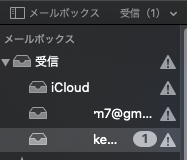
一番厄介なのは GmailだけではなくApple純正のiCloudのメールにも問題が起きていること。 この問題Appleに電話しても解決ぜず、古い方のMAC 購入した新しいMACでも同じ問題が起きてます。POPの受信メールは大丈夫なのですが、IMAPに問題があるのかもしれません。Gmailの方もIMAP対応はGMAIL側で設定しているのにも関わらずこういう状態です。
今、毎日DMM英会話を頑張っているのですが、レッスン予定の時間にメールが来るのですが、これのおかげでレッスンすっ飛ばしてしまいました。
何が原因かわからず 多数のPCで同時に起こっているため、これはバグではないかなと思っています。 そうするとCatalinaのアップデートを待つしかないのですが、日々のメールは大切でなんとかしたい。
同じような問題を抱えられている方に是非オススメしたいのが、
メールソフトSPARKです。
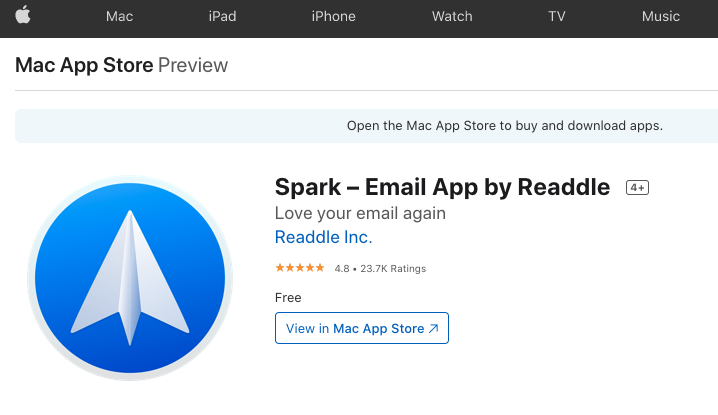
今回のお話は一時的なしのぎになるのかもしれませんが、mac純正メールソフトよりもさくさくで、動作が早い。
このメールの素晴らしいところは 深夜2時に書いたメールを 次の日の朝8:00にタイマーで送信してくれます。
深夜にメールすると相手様に失礼なのですが、できるだけ次の朝早く読んでほしい+自分は朝起きれない場合などとても有効です。 時間設定も自由です。
これはappleのメールになく今まではgoogleのGmailのweb版で設定できた機能です。
正直しばらくはこっちのほうがいいのではと思うぐらいよくできたソフトです。
MACのメールソフトは少し不安定なので、これを使いだしてから戻れません。
このような感じでいろんなメールソフトのアカウントを設定できるんですが、
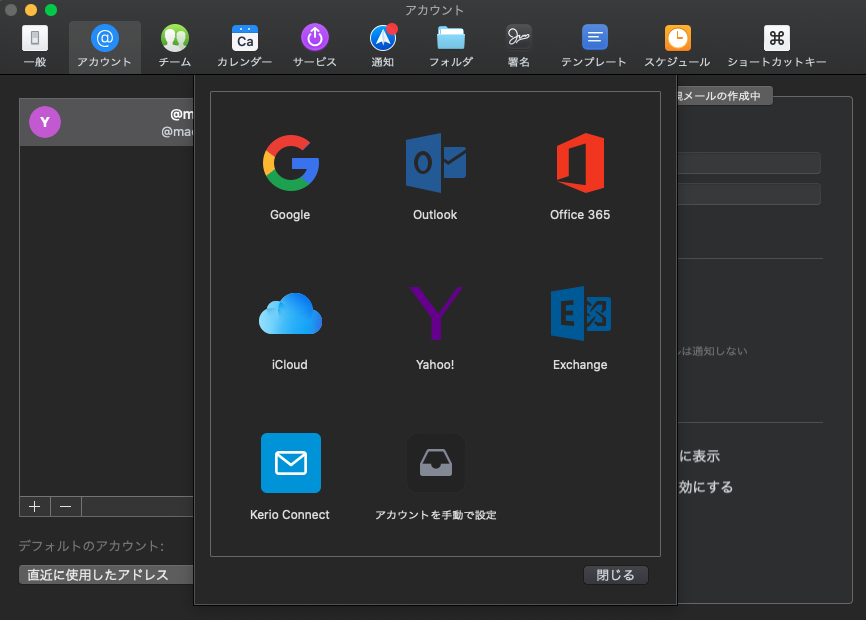
icloudのメール場合 最初の設定だけ少し戸惑うので説明させていただくと
iCloudのパスワードと思いきやApp用のパスワードを入れることになっています。
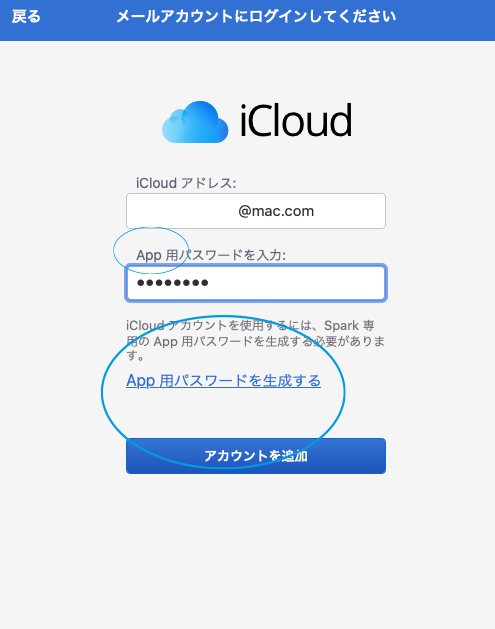
下の丸のApp用のパスワードを設定をクリック
appleのページに飛ぶため2ファクタ認証が必要になります。
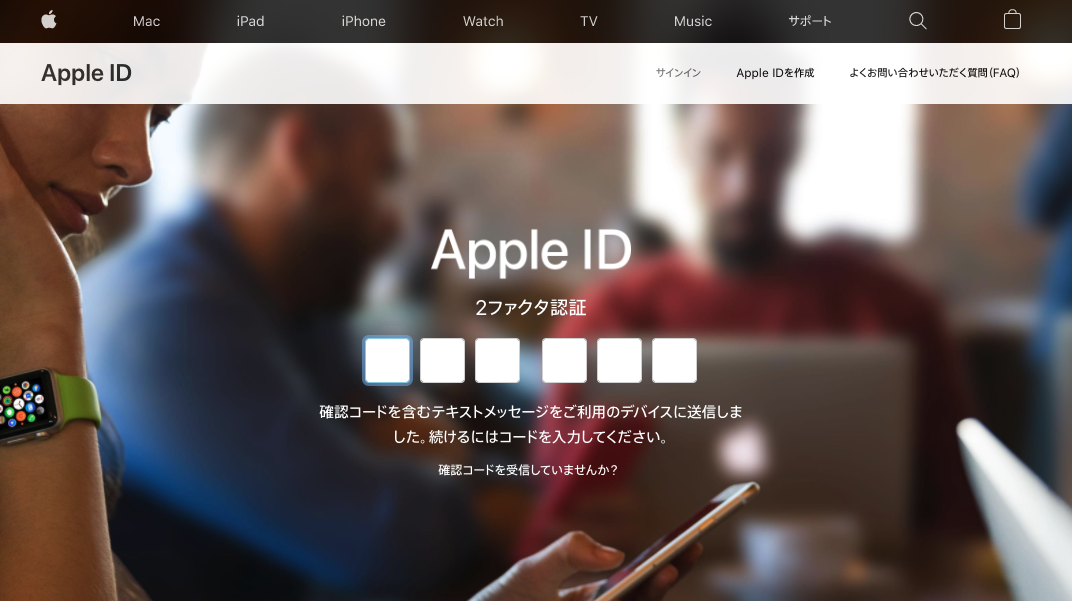
アクセスコードが表示されるのでそのまま入力
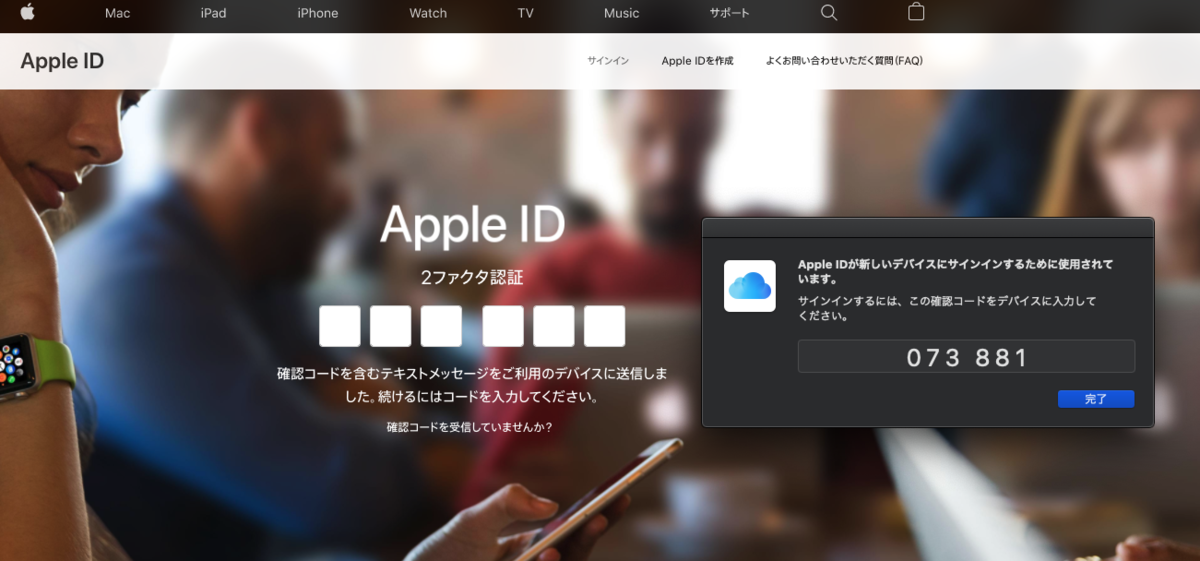
appleに入れるのでApp用のパスワードを発行します。
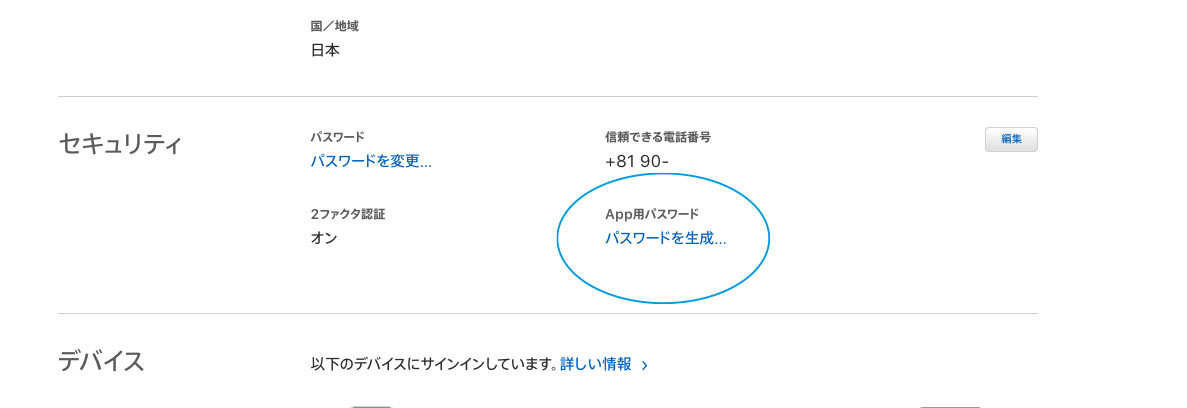
ソフトの名前をいれ
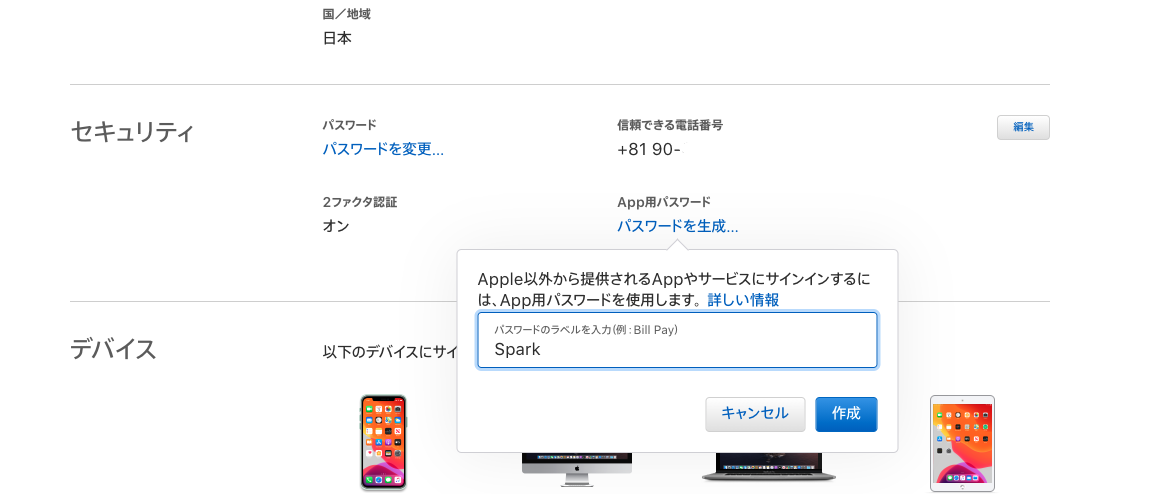
作成をクリック
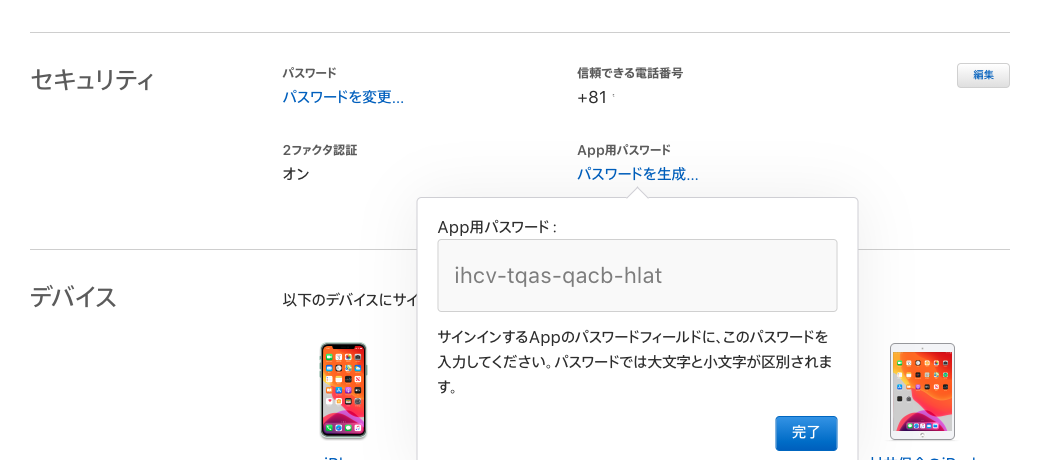
生成されたパスワードを先程のメールソフトの入力画面に入れてください
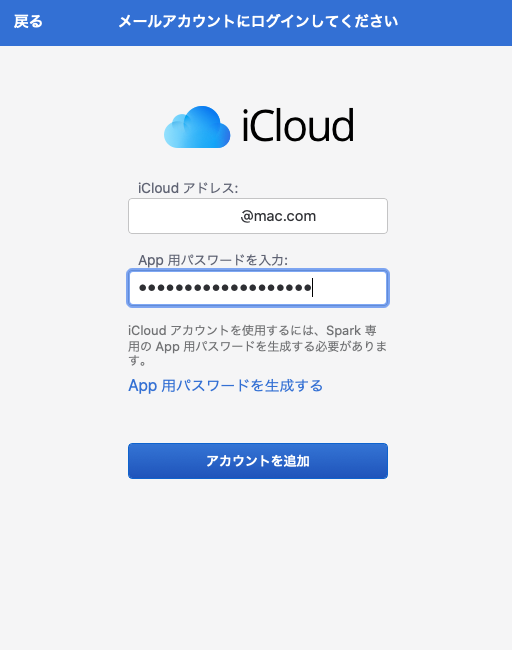
ここだけ少しだけ手間がかかるのですが、
メースソフトのスピード 安定感 比べ物にならないぐらい優秀です。
icloudのメールの読み込み速度も、Gmailの読み込み速度も、
ハードディスクからSSDに変わったぐらい体感速度が上がります。
2万人が投票して評価4.8ってなかなかです。
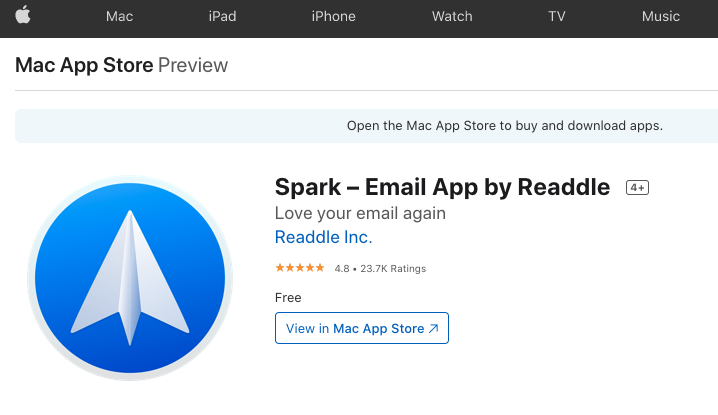
何度もAppleに電話しても解決しなかったので、アップデートまで待てない方は是非試してみてください。 フラストレーションが取れます。